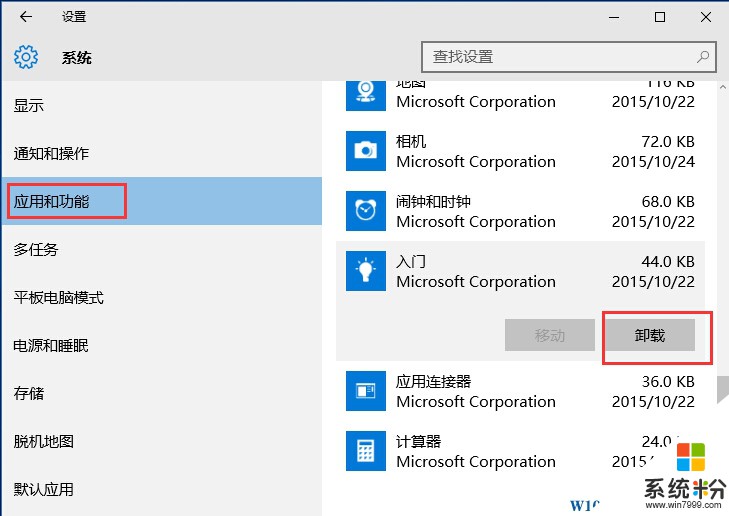在Win10係統應用商店中下載安裝了應用,想要卸載,可是在控製麵板中的卸載程序中發現並沒有,而在安全軟件的軟件管理中也看不到有下載的應用,那麼Win10應用商店下載的東西怎麼卸載 其實方法也是很簡單的,在Win10新的設置中提供了管理APP應用的地方。
Win10應用卸載具體方法如下:
1、單擊開始菜單中的“設置”,打開後選擇“係統”;
2、選擇應用和功能,然後就可以在右側看到應用列表了~選擇你想要卸載的應用,點擊卸載即可;
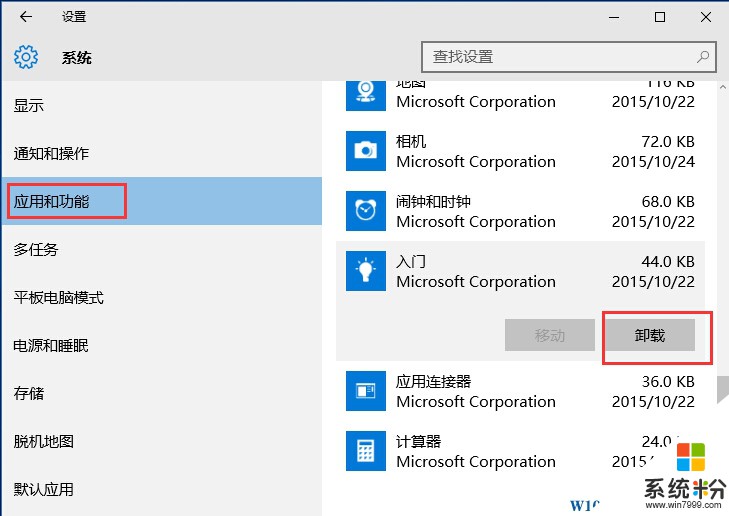
上圖以Win10自帶的應用為例,實際上自帶的應用這樣無法完全卸載,換個帳戶又回來了,而用戶自行安裝的應用則可以完全卸載。
可能你還想知道:Win10如何卸載自帶應用?PowerShell幫你徹底清除!